http://www.youtube.com/watch?v=Ahtwle-S9pY
A verossimilhança de nossas fotomontagens depende diretamente da integração dos elementos que compõem nossa composição. Principalmente na construção de imagens recortadas realistas, essa ideia é essencial. Para isso, o Photoshop nos fornece várias ferramentas, como modos de mesclagem de camadas, máscaras de camadas, curvas de iluminação de contraste e parâmetros de variações. Aprender a dominar todos esses tipos de ajustes nos ajudará a criar imagens visualmente coerentes.
Para trabalhar esta técnica, eu trago este tutorial em vídeo simples do Photoshop CC. Nele, explicarei como criar um pôster promocional usando principalmente máscaras de camada. Trabalharemos na integração espacial (inserção de objetos sob a água), cromática e luz através do efeito de variações (unificando a composição). As etapas básicas para a realização do projeto são:
- Criamos um novo projeto com dimensões de 544 × 914 pixels, com 72 pixels por polegada, cor RGB, 8 bits e fundo transparente.
- Importamos a imagem do mar e a distorcemos usando a ferramenta transformação (Ctrl + T), para criar profundidade.
- Cortamos o personagem principal usando a ferramenta varinha mágica e o colocamos sob a camada do mar.
- Nós pressionamos Ctrl e clique na camada do personagem para selecionar sua figura.
- Vamos para a camada "Mar" e criamos um máscara de camada. Em seguida, clique duas vezes em nossa máscara de camada e clique em inverter.
- Usamos a ferramenta pincel preto com um 100% de opacidade e uma largura semelhante à camada do mar para sobrepor a superfície do mar ao nosso caráter.
- Importamos a imagem do fundo do mar e a colocamos sob o resto das camadas. Nós o transformamos até cobrirmos a parte inferior da composição.
- Criamos uma máscara de camada na camada de personagem, escolhemos pincel preto com 35% de opacidade e passamos a dar ao protagonista um tom marinho.
- Nós duplicamos a camada do mar e aplicamos o efeito de Desfoque gaussiano com configuração de 5 pixels.
- Preenchemos a máscara de camada desta cópia com preto pressionando Shift + F5. Em seguida, escolhemos um pequeno pincel branco para passar pela borda que separa o fundo do mar e a superfície.
- Importamos a imagem do céu. Cortamos a área da nuvem e transformamos a imagem com Ctrl+T.
- Pressionamos novamente Ctrl e clique na camada do personagem para selecionar sua figura.
- Criamos uma máscara de camada na camada do céu e clicamos duas vezes nela e depois "investir".
- Selecionamos um pincel branco e apagamos aquele halo ao redor do personagem.
- Importamos, transformamos e colocamos a imagem da «bola de fogo». Criamos uma máscara de camada e selecionamos um pincel com um 35% de opacidade para fundir esta imagem com o fundo do mar.
- Selecionamos todas as camadas, pressionamos o botão direito e clicamos em "combinar camadas".
- Nós vamos a Variações (Imagem> Ajustes> Variações) e aplicamos os tons desejados nas seções de destaques, meios-tons e destaques.
E já criamos nosso pôster! Você tem coragem de fazer isso?
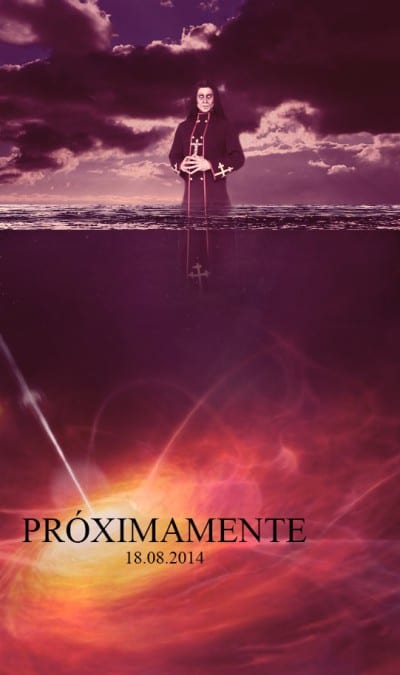
Para a borda branca que fica ao redor do personagem, não é muito mais limpa, mais eficiente e ao mesmo tempo serviria para aprofundar um pouco mais nas opções oferecidas pelas máscaras, use «refinar - Borda da máscara», dentro do painel de máscaras?
É uma mera observação minha :) Um abraço e um bom tutorial.!